Karamihan sa mga distribusyon ng Linux ay may kasamang mga desktop environment na nakabatay sa GUI, at bilang default, nagbo-boot sila sa graphical mode. Gayunpaman, may isa pang mode na tinatawag na CLI mode, na hindi gaanong resource-intensive. Kung ang iyong system hardware ay nahihirapan sa GUI mode, madali itong mailipat sa CLI mode sa pamamagitan ng pagpapalit ng boot target.
Sa tutorial na ito, tatalakayin ko ang mga boot target sa Linux, at kung paano ilipat ang mga ito gamit ang systemctl.
Tandaan: Ang mga utos na binanggit sa gabay na ito ay isinasagawa sa Ubuntu; gagana sila nang walang anumang error sa anumang pamamahagi ng Linux na may systemd init system.
Ano ang Mga Boot Target
Ang boot target ay a .target file Linux, na tumutukoy sa estado ng system. Upang maunawaan ang boot target, mahalagang matutunan ang mga antas ng pagpapatakbo ng system. Sa mas lumang mga sistema ng init tulad ng SysV, ang terminolohiya sa antas ng pagtakbo ay tumutukoy sa mga estado ng system. Gayunpaman, sa systemd, ang mga antas ng pagtakbo ay binago sa mga target na file. Ang mga run-level at ang kanilang nauugnay na target na mga file ay nakalista sa sumusunod na talahanayan.
| Run Level | Mga Target na File | Estado |
| 0 | poweroff.target | Pag-shutdown at Power off State |
| 1 | iligtas.target | Sinisimulan ang rescue shell |
| 2,3,4 | multi-user.target | Nagsisimula ang multi-user na hindi GUI shell |
| 5 | graphical.target | Nagsisimula ang multi-user GUI shell |
| 6 | reboot.target | I-shutdown at I-restart ang Estado |
Ang mga target na file ay matatagpuan sa /lib/systemd/system direktoryo.
Paano Ipakita ang Kasalukuyang Boot Target
Upang makuha ang kasalukuyang boot target na file, gamitin systemctl kasama ang get-default opsyon.
systemctl get-default 
O gamitin ang ls utos kasama ang -l flag, na nagpapahiwatig ng mahabang format ng listahan ng output.
ls -l / lib / sistema / sistema / default.target 
Paano Magpalit ng Boot Target
Upang ilipat ang boot target sa Linux, ang systemctl Ang utos ay ginagamit kasama ng set-default opsyon.
sudo systemctl set-target [ Target-File ]Palitan ang [Target-File] ng kinakailangang pangalan ng target na file.
Kapag pumipili ng target na mode, mayroong dalawang opsyon na magagamit.
- Interface ng Command Line – CLI Mode
- Graphical User Interface – GUI Mode
Ang CLI, na kilala rin bilang command-line interface, ay isang text-based na tool na karaniwang ginagamit upang mag-set up ng mga web server. Ito ay simple at tumatagal ng mas kaunting mga mapagkukunan. Ang target na file na nagtatakda ng CLI mode ay multi-user.target . Sa kabilang banda, ang graphical mode ay madaling gamitin, lalo na para sa mga nagsisimula, at nagbibigay ng ganap na nako-customize na user interface. Ang graphical.target ay ang target na file na nagtatakda ng GUI mode.
Tuklasin natin kung paano ilipat ang mga boot target sa Linux.
Paano Ilipat ang Boot Target GUI sa CLI
Kung gumagamit ka ng GUI mode at gustong lumipat sa CLI mode, ang multi-user.target Ang file ay gagamitin kasama ng systemctl set-target utos.
sudo systemctl set-target multi-user.target 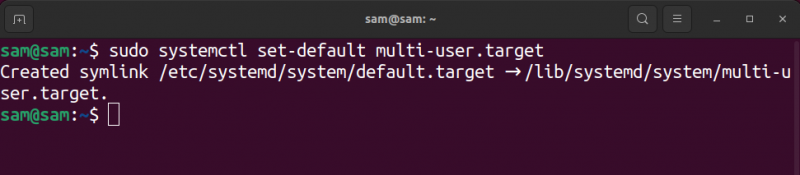
Isang simbolikong link ang gagawin sa pagitan default.target at multi-user.target mga file.
Pagkatapos isagawa ang command, i-reboot ang system para sa pag-verify.
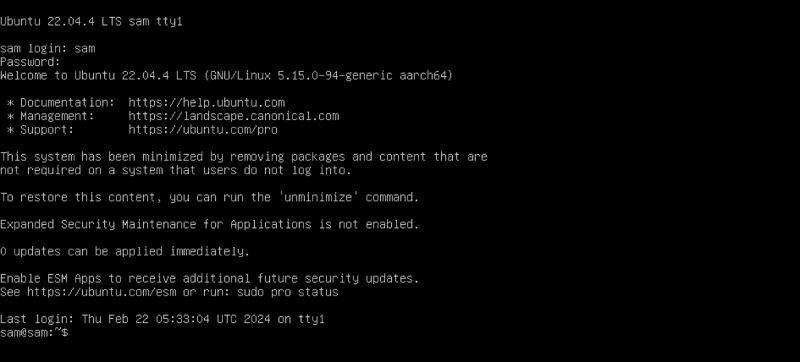
Paano Ilipat ang Boot Target CLI sa GUI
Upang lumipat mula sa isang CLI patungo sa isang GUI o graphical na user interface, gamitin graphical.target file na may systemctl set-target utos.
sudo systemctl set-target graphical.target 
Ang susunod na hakbang ay ang pag-reboot ng system gamit ang i-reboot command na mag-boot sa graphical mode.
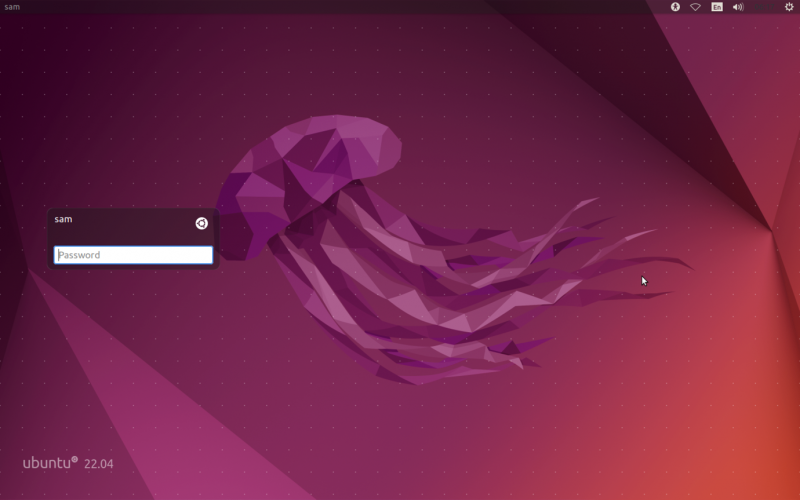
Dapat mayroon kang isang tagapamahala ng display at kapaligiran sa desktop naka-install upang lumipat mula sa CLI mode patungo sa GUI mode. Kung hindi, hindi ka makakapag-boot sa GUI mode.
Kung susubukan mong isagawa ang command sa itaas nang walang display manager at desktop environment, magbo-boot pabalik ang system sa CLI mode.
Paano Ilista ang Lahat ng Target na File
Upang ilista ang lahat ng systemd target, gamitin ang systemctl kasama ang –uri= opsyon.
systemctl list-units --type =target 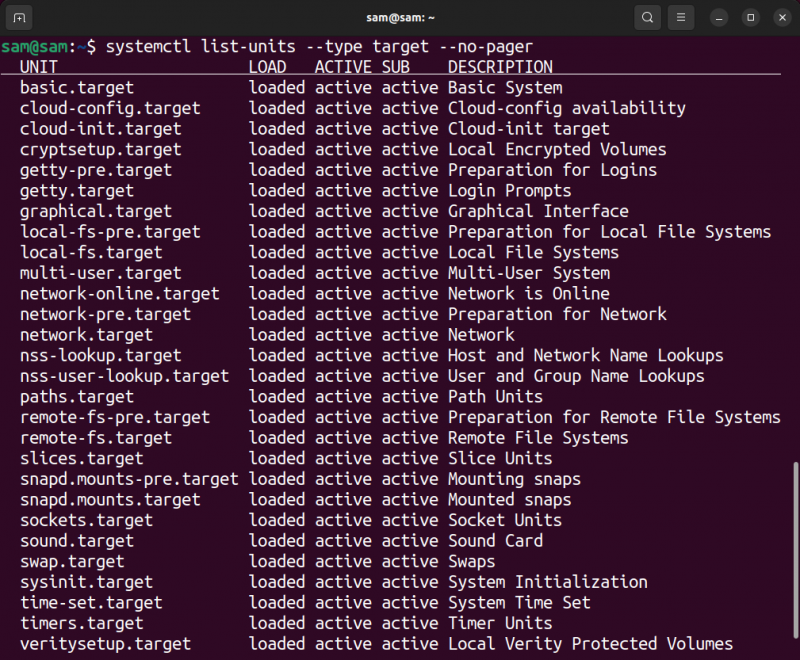
Konklusyon
Dalawang pangunahing opsyon sa boot ang maaaring gamitin upang lumipat sa pagitan ng command line interface (CLI) at ng graphical user interface (GUI). Ang mga target na file multi-user.target at graphical.target tumutugma sa parehong mga interface CLI at GUI, ayon sa pagkakabanggit. Upang lumipat sa pagitan ng mga boot na target na ito, ang systemctl set-default na command ay ginagamit kasama ang kani-kanilang target na file. Kung wala kang display manager at desktop environment, hindi ka makakapag-boot sa GUI mode.